著Selena Komez4月に更新された15、2019
[まとめ]:PC / Mac上のAndroidファイルを管理するためのAndroid転送ソフトウェアをお探しですか? この記事はあなたにAndroid携帯からファイルを管理/転送/インポートするための最良のAndroidマネージャツールをお勧めします、あなたは簡単にPC / MacからAndroidへ、Androidからコンピュータへ写真、ビデオ、音楽、連絡先とメッセージを転送できます。
Samsung Galaxy S10からコンピュータに写真を転送するには?
「バックアップ用にGalaxy S10から自分の音楽や写真をコンピュータにエクスポートする方法 手助けするための信頼できる道具が必要です。
Galaxy S9にビデオをインポートする方法?
「コンピュータからSamsung Galaxy S9に私のお気に入りのビデオを転送するにはどうすればいいですか? 私はこれを通常の方法で完了することはできません。 誰かが助けを求めるAndroid転送ツールをお勧めですか? ありがとう。
HUAWEI P30 Proで写真やビデオを管理/転送する方法?
「Huawei 30 Proでたくさんの写真やビデオをキャプチャしました。これらのファイルはメモリの大部分を占めています。写真、ビデオをHUAWEI P30 ProからWindows 10にバックアップしたいです。コンピュータ?
現代では、モバイルデバイスを頻繁に同期することが非常に重要です。 連絡先、SMS、特に写真、ビデオ、音楽、その他のメディアファイルが、あなたが注目すべき最も重要なインポートファイルです。 コンピュータ上のAndroidデータのバックアップは、私たちの個人データを保護し、誰にも漏らさないようにするために不可欠なものです。 あなたは通常のUSBケーブルを介してAndroidとコンピュータ間でファイルを転送することができないときにトラブル状況があるかもしれません。 別のより安全な方法で、Androidからコンピューターにデータを移動する方法を教えてください。 あなたが解決策を探しているなら、この記事はあなたにとって正しいものです。
迅速かつ安全な方法 Androidとコンピュータ間のファイル転送 使っています Android ToolKit – Android転送 ツール。 それはAndroidのための最高のファイルマネージャの1つです、それはAndroidからコンピュータにファイルをエクスポートすることができるだけでなく、コンピュータからAndroidにファイルを転送することもできます。 それはメディアファイルのためのオールインワンデータマネージャツールです、そして連絡先、アプリが含まれています。 さらに、Android ManagerはiTunesとAndroidの間でファイルを転送し、AndroidとiOS / Androidデバイスの間でファイルを転送することを可能にします。 あなたは簡単に転送、編集、追加、削除することによってこのAndroid転送を介してコンピュータ上のあなたのAndroidファイルを管理するためにそれを使用することができます。 Samsung、HTC、LG、Lenvo、Huawei、Huawei、Google Pixel、ZTE、OPPO、Motorola、XiaomiなどのほとんどすべてのAndroidモデルと互換性があります。
次の部分では、写真例として、Android転送を介してAndroidとコンピュータ間でファイル転送を行う方法を説明します。
ステップ1.プログラムを実行し、「写真」オプションをクリックします
コンピューターでAndroidTransferを実行し、「Transfer
「プログラムのホームページで。


の中に "写真」管理ウィンドウで、目的の写真を選択し、「輸出”>”PCにエクスポート"
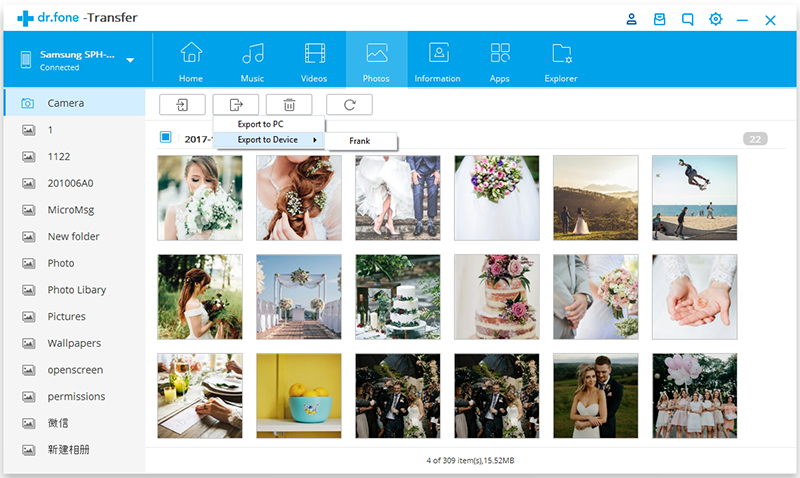
ステップ2 Androidからコンピュータへの写真のエクスポート
ファイルブラウザウィンドウが開きます。 Androidデバイスからコンピュータに写真を保存するための保存パスを選択します。
フォトアルバム全体をAndroidからPCに転送することもできます。
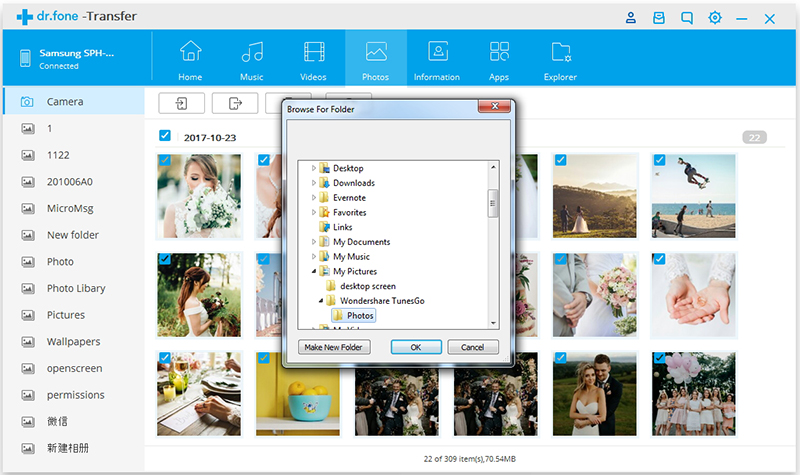
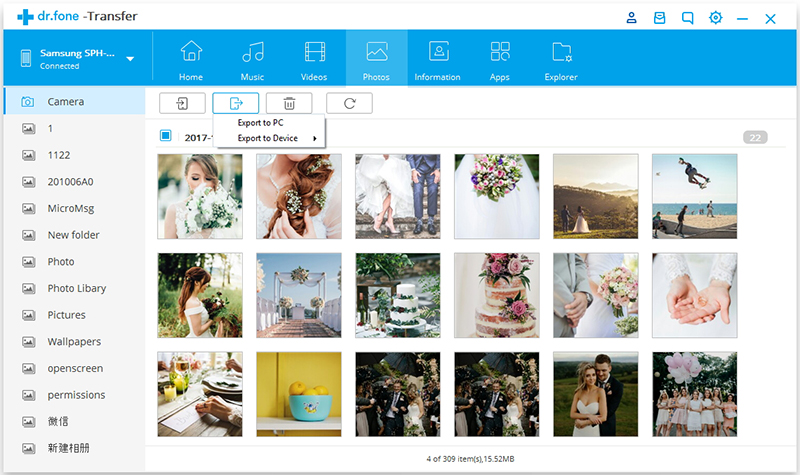
注意:写真をPCにエクスポートする場合を除き、写真を別のiOSまたはAndroidデバイスにエクスポートすることもできます。 ターゲットデバイスをコンピュータに接続してエクスポートパスとして選択すると、選択したすべての写真がターゲット電話に転送されます。
ステップ1.プログラムを実行し、「写真」オプションをクリックします
コンピューターでAndroidTransferを実行し、「Transfer
「プログラムのホームページで。


」をクリックしてください写真" タブ。 すべてのアルバムが左側に表示されます。 Androidデバイスに新しく追加した写真を保存するフォルダーをXNUMXつ選択します。
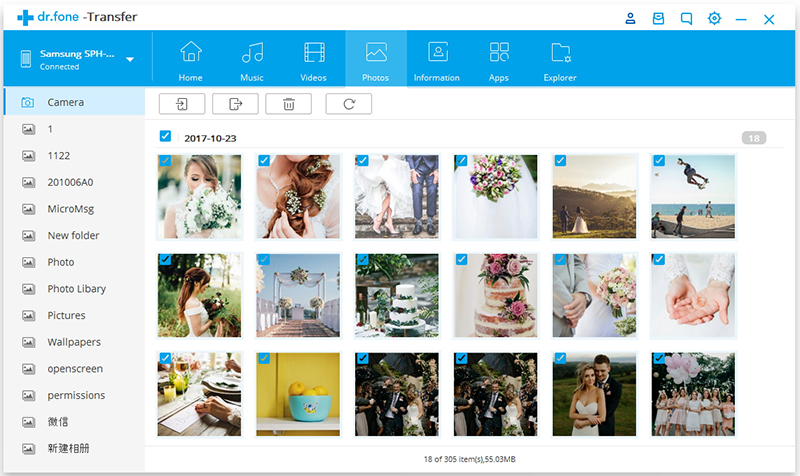
ステップ2 コンピュータからAndroidに写真を転送する
」をクリックしてくださいAdd”>”ファイルを追加」または「フォルダの追加"
一部の写真のみを選択する場合は、[ファイルを追加「。 新しいアルバムを作成して、そこに写真を追加できます。 左側のパネルの写真カテゴリを右クリックして、[新しいアルバム"

1つのフォルダにすべての写真を転送したい場合は、「フォルダの追加"
次に、写真または写真フォルダーを選択して、Androidデバイスに追加します。 「シフト」または「Ctrlキー」キーを押すと、複数の写真を選択できます。

関連記事:
AndroidデバイスにiTunes Musicを転送する方法
プロンプト: 次のことを行う必要があり ログイン あなたがコメントすることができる前に。
まだアカウントがありません。 ここをクリックしてください 登録.
この電話ツールキットを使うと、Huawei P30の写真とビデオファイルを自由に管理できます。 写真フォルダまたは特定の写真ファイルの両方が、電話マネージャソフトウェアの助けを借りてエクスポート、インポート、および削除をサポートします。このプログラムは、iTunes、PC、iPhoneからHuawei P30への音楽転送にも役立ちます。